Win11系统如何进入BIOS?使用win11系统怎么进入BIOS/UEFI,很多小伙伴刚接触找个不太乐了解,如果你不知道如何操作,很多小伙伴不知道怎么详细操作,小编下面整理了Win11系统进入BIOS/UEFI的三种方法,如果你感兴趣的话,跟着小编一起往下看看吧!

Win11系统进入BIOS/UEFI的三种方法
使用专用 BIOS 密钥在 Windows 11 中输入 BIOS
每台电脑都配置了一个独特密钥,允许用户在启动时访问BIOS。我们为不同品牌的笔记本电脑和台式机制造商整理了 BIOS 密钥在本节中。在下方找到 BIOS 热键,然后按照步骤进入 Windows 11 上的 BIOS。
笔记本电脑的 BIOS 密钥:
HP 笔记本电脑的 BIOS 密钥 — F10 或 Esc 华硕笔记本电脑的 BIOS 键 - F2 戴尔笔记本电脑的 BIOS 密钥 — F2 或 F12 Acer 笔记本电脑的 BIOS 密钥 — F2 或 DEL Lenovo 笔记本电脑的 BIOS 键 — F2 或 Fn + F2 三星笔记本电脑的 BIOS 密钥 — F2 索尼笔记本电脑的 BIOS 密钥 — F1、F2 或 F3 东芝笔记本电脑的 BIOS 键 - F2 小米笔记本电脑的 BIOS 密钥 — F9 或 F12 Realme 笔记本电脑的 BIOS 密钥 — F2
台式机主板的 BIOS 密钥:
华硕主板的 BIOS 密钥 - F2 或 DEL MSI 主板的 BIOS 密钥 — DEL 技嘉主板的 BIOS 密钥 — DEL 华擎主板的 BIOS 键 — F2 Zebronics 主板的 BIOS 密钥 — F2
继续并完全关闭您的计算机。现在,重新打开它并按住 BIOS 键。它将以直接的方式在您的 Windows 11 计算机上打开 BIOS。
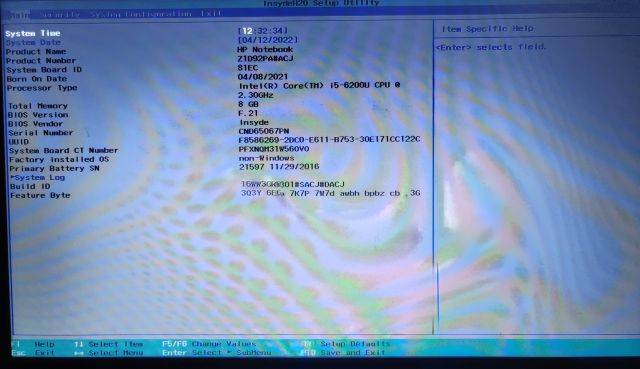
从设置中进入Windows 11中的BIOS
在 Windows 11 中,您可以通过进入“设置”来访问 BIOS,而不仅仅是使用 BIOS 热键。不用担心,如果上述所提及的 BIOS 键无效,您可以放心地尝试这种方法,它肯定会将您带入 BIOS 屏幕。只需按照以下说明进行操作。
1. 通过按下"Windows + I"快捷键,在Windows 11中打开设置界面。然后,从左侧边栏中移至系统并从右侧窗格中 打开“恢复”设置。
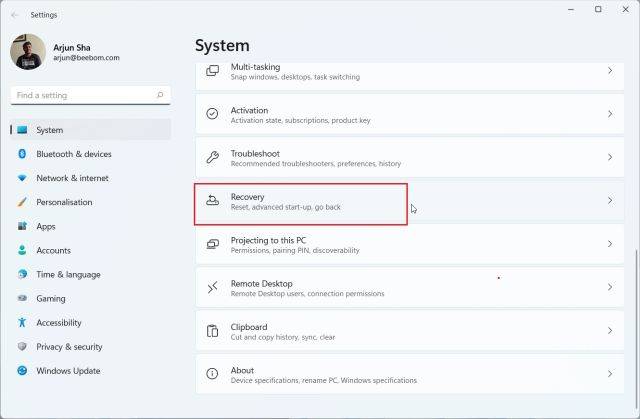
2. 在这里,点击“高级启动”旁边的“立即重启”。如果出现弹出窗口,请确认您的选择,然后单击“立即重新启动”。
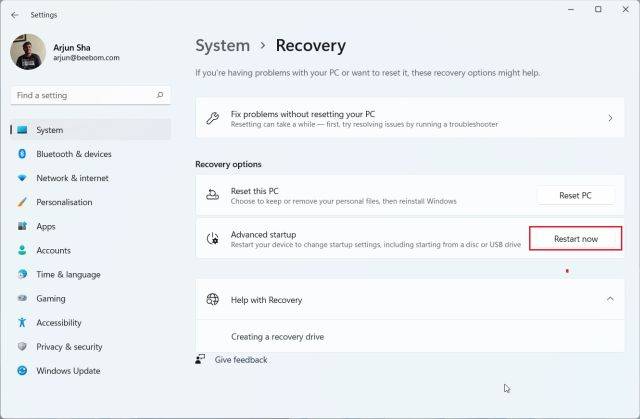
3. 进入高级选项屏幕后,单击“疑难解答”并移至“高级选项”。
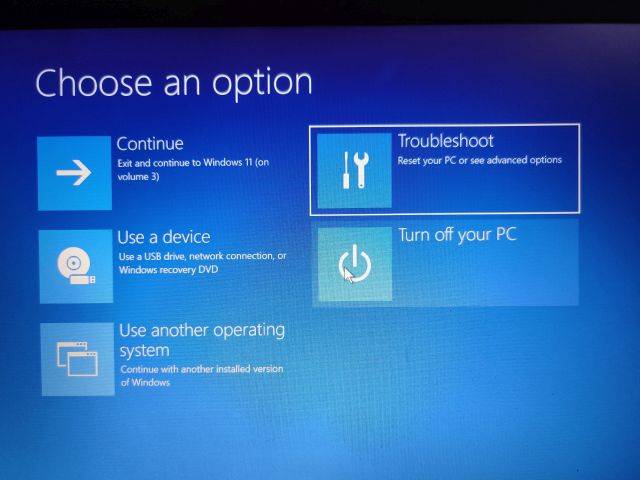
4. 在这里,点击“ UEFI Firmware Settings ”并选择“Restart”。
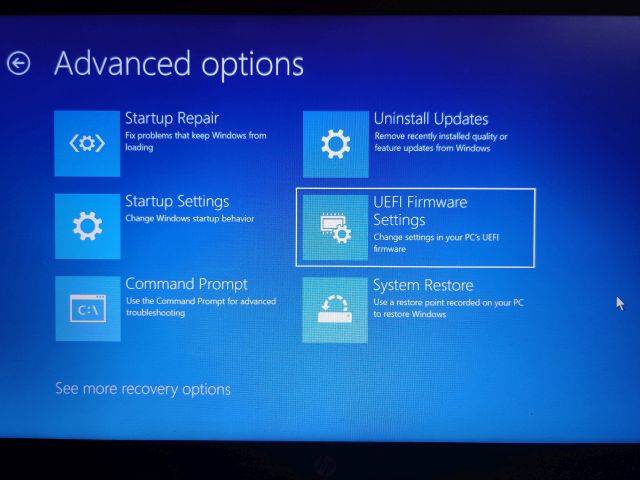
5. 现在,您将进入Windows 11 PC 上的 BIOS 或 UEFI 设置页面。
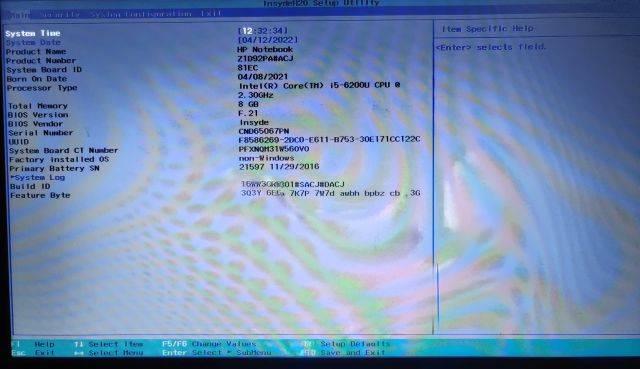
从命令提示符进入 Windows 11 中的 BIOS
在Windows 11中,您可以通过命令提示符访问BIOS设置页面。执行一个简单的命令,您就可以进入高级选项屏幕,并从那里打开 BIOS。下面是它的工作原理。
点击Windows键一次,在搜索栏中输入"cmd",然后打开命令提示符。在这种情况下,您不需要以管理员身份运行命令提示符。
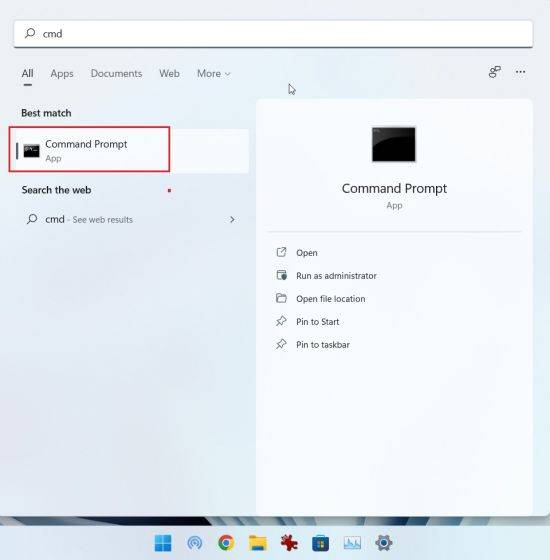
2. 在 CMD 窗口中,运行以下命令。在运行此命令之前,请确保保存所有工作,因为执行此命令将立即重新启动您的PC。
关机 /r /o /f /t 00
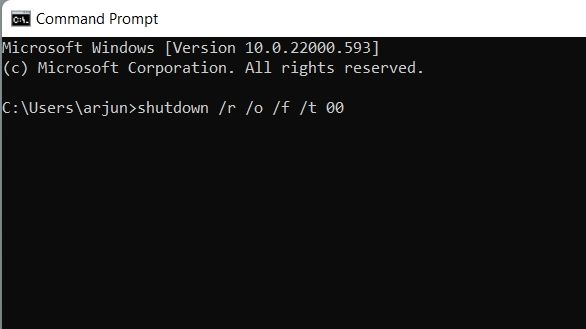
一经重启,您的计算机将自动进入相同的高级选项屏幕。在此处,点击“疑难解答” -> 选择“高级选项” -> 进入“UEFI固件设置” -> 重新启动。
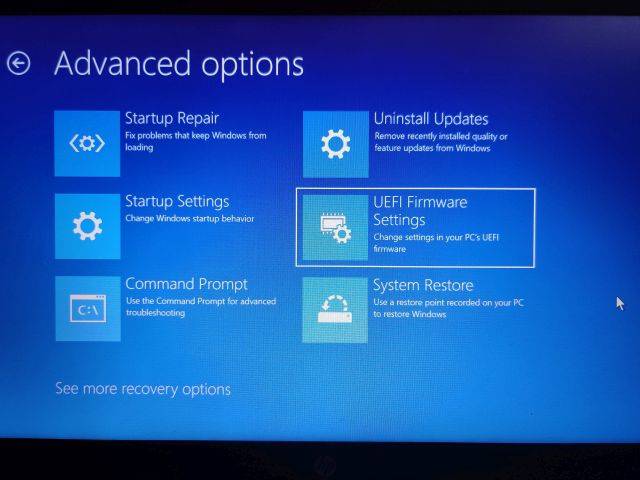
4. 您将立即在您的 Windows 11 计算机上 进入 BIOS 。
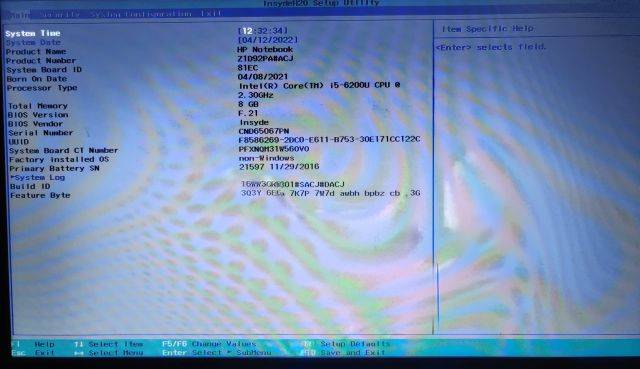
以上就是【Win11系统如何进入BIOS-Win11系统进入BIOS/UEFI的三种方法】全部内容了,更多精彩教程尽在本站!
以上是Win11系统如何进入BIOS的详细内容。更多信息请关注PHP中文网其他相关文章!

热AI工具

Undresser.AI Undress
人工智能驱动的应用程序,用于创建逼真的裸体照片

AI Clothes Remover
用于从照片中去除衣服的在线人工智能工具。

Undress AI Tool
免费脱衣服图片

Clothoff.io
AI脱衣机

Video Face Swap
使用我们完全免费的人工智能换脸工具轻松在任何视频中换脸!

热门文章

热工具

适用于 Eclipse 的 SAP NetWeaver 服务器适配器
将Eclipse与SAP NetWeaver应用服务器集成。

MinGW - 适用于 Windows 的极简 GNU
这个项目正在迁移到osdn.net/projects/mingw的过程中,你可以继续在那里关注我们。MinGW:GNU编译器集合(GCC)的本地Windows移植版本,可自由分发的导入库和用于构建本地Windows应用程序的头文件;包括对MSVC运行时的扩展,以支持C99功能。MinGW的所有软件都可以在64位Windows平台上运行。

SublimeText3汉化版
中文版,非常好用

记事本++7.3.1
好用且免费的代码编辑器

Dreamweaver Mac版
视觉化网页开发工具





